



  |   |
| 1 | Aseta asiakirja laitteeseen. | ||||||||
| 2 | Napsauta tehtävärivillä ensin ControlCenter4-ikkuna avautuu. | ||||||||
| 3 | Valitse Skannaus-välilehti. 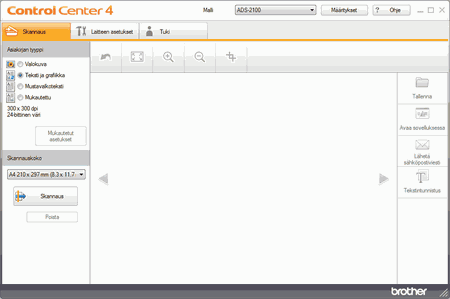 | ||||||||
| 4 | Tee jokin seuraavista:
| ||||||||
| 5 | Valitse Skannauskoko-pudotusvalikossa Pitkä paperi (normaali leveys) tai Pitkä paperi (kapea). | ||||||||
| 6 | Napsauta | ||||||||
| 7 | Tee jokin seuraavista:
|
  |   |